
如图所示:您无法登录Xbox Live。请稍后再试。
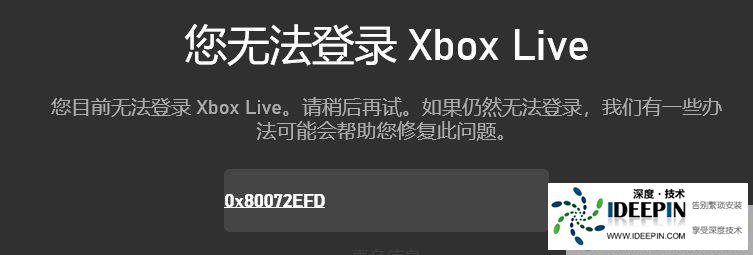
Windows 10 系统中 Xbox Live 出现 0x80072efd 错误,通常是由网络连接问题或相关服务设置异常导致的。
以下是一些常见的解决方法:
以下是一些常见的解决方法:
重置网络设置:按下【Windows+X】键盘快捷键,点击【命令提示符(管理员)】,在命令提示符框里输入 “netsh winsock reset”,回车后按提示重启电脑。
如果此方法无效,可按下【Win+I】进入设置,点击【网络与 Internet】,
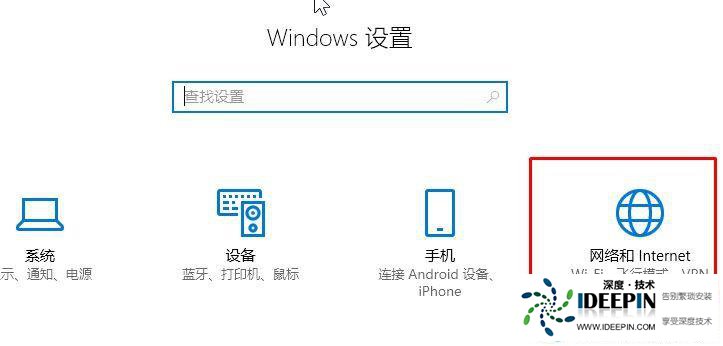
在状态页面右侧点击【网络重置】。
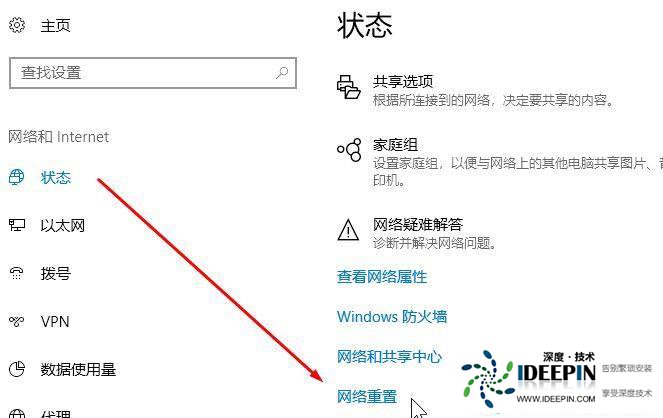
如果此方法无效,可按下【Win+I】进入设置,点击【网络与 Internet】,
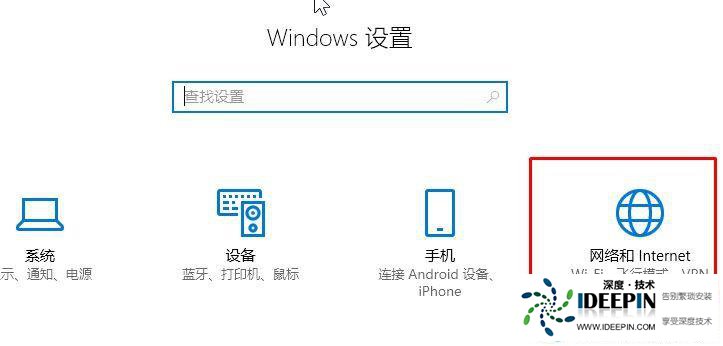
在状态页面右侧点击【网络重置】。
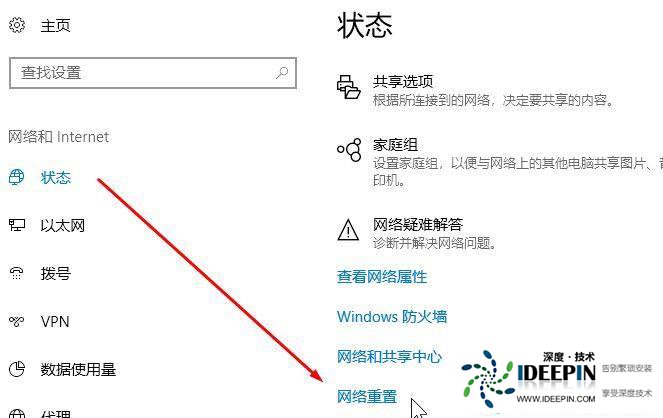
检查防火墙设置:确保 Xbox Live 被允许通过防火墙。你可以打开电脑的防火墙设置,找到相关规则,查看是否阻止了 Xbox Live 的连接,若有则将其设置为允许。
清除 DNS 缓存:打开命令提示符,输入 “ipconfig /flushdns” 命令,然后按 Enter 键,清除计算机的 DNS 缓存,之后重新尝试登录 Xbox Live。
修复或重置 Xbox 应用:进入设置的【应用】下的【应用和功能】,找到 Xbox 软件,点开【高级选项】,将它【修复】或者【重置】。
检查 Xbox Live 服务状态:点击【Win+R】打开运行,输入 “services.msc” 后点击【确定】,找到 “Xbox Live 身份验证管理服务”,双击打开,把 “启动类型” 改为 “自动”,点击【启动】,完成后点击【确定】。
还原网络高级设置:右击左下角的 Win 图标,选择进入【运行】,输入代码 “inetcpl.cpl” 并回车,在属性界面中点击【高级】,勾选 “使用 TLS2”,再点击【还原高级设置】。
本文由深度官网(www.ideepin.com)收集整理分享,转载请注明出处!深度系统官网
郑重声明:本文版权归原作者所有,转载文章仅为传播更多信息之目的,如作者信息标记有误,请第一时间联系我们修改或删除,谢谢!